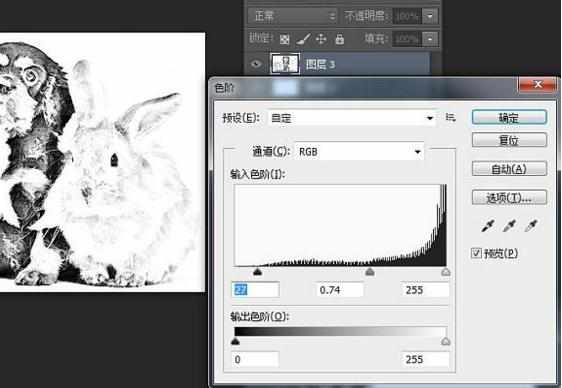ps怎么把图片变成素描效果图
2017-04-06
现在素描的效果越来越流行,有很多人都用ps来将图片变成素描效果。你想知道怎样做吗?今天跟着小编一起学习ps把图片变成素描效果图的方法,希望对你有帮助。
ps把图片变成素描效果图的方法
1.打开一张图片。

2.复制一层

3.副本,图像 > 调整 > 反相。

4.滤镜-模糊-高斯模糊
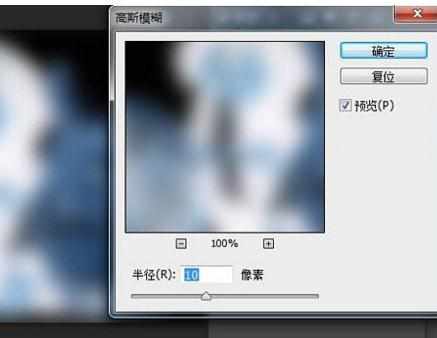
5.混合模式-颜色减淡
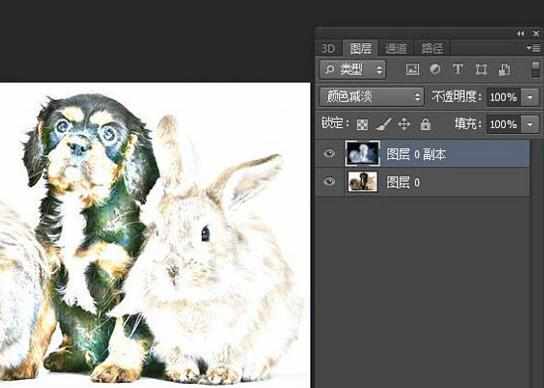
6.“新建调整图层”按钮,选择“黑白”
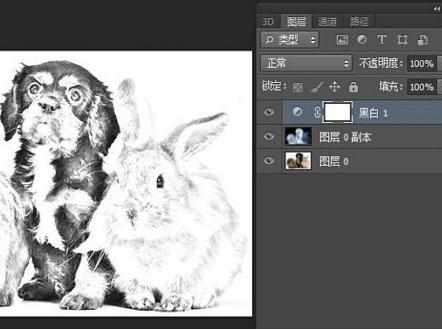
7.盖印图层
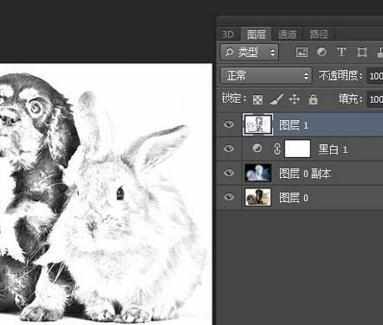
8.滤镜库-照亮边缘
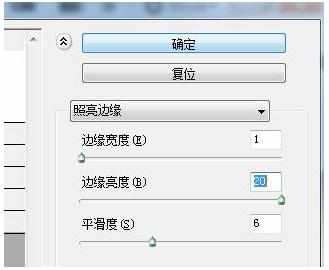
结果
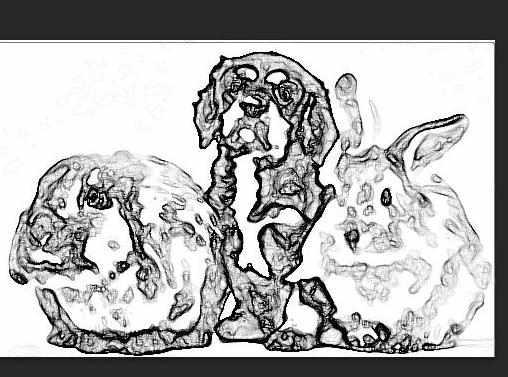
9.混合模式-叠加-不透明度40%
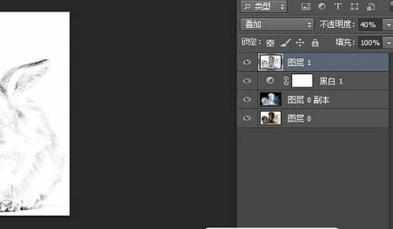
10.新建图层,填充白色
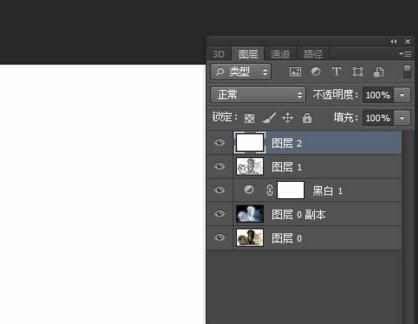
11.滤镜库-纹理化
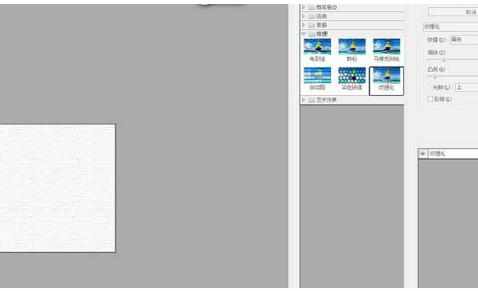
12.混合模式-叠加-不透明度-30%
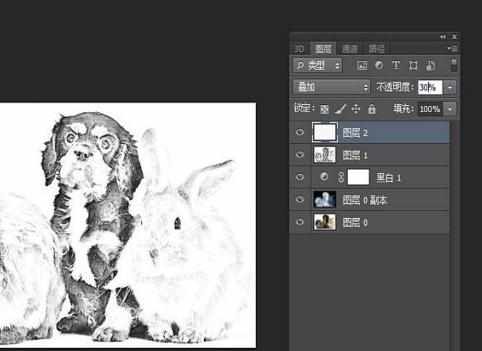
色阶,整体调整